引っ越しや自分の部屋を持ったとき、部屋にパソコンは入るけどモニターやテレビを置く余裕が無く、ゲームをする時などにパソコンの画面をモニター代わりにしたいと思ったことは無いでしょうか。そんな時にはキャプチャーデバイス(キャプチャーボード)を活用すると解決出来ます。ほんのわずかなラグは残りますが、それさえ気にしなければ全く問題無くPS4,PS3,Nintendo SwitchやWiiUといったHDMI端子に対応しているマシンからの映像をパソコンに映すことが出来ます。また、ゲームに限らずPS4やPS3などDVD再生やブルーレイに対応したゲーム機ならプレイヤー(ソフト)やモニターを用意せずともパソコンさえあれば鑑賞できるようになります。
目次(Contents)
キャプチャーボードでモニター要らず
必要なのはキャプチャーボードと言われるもの。もともとゲーム実況やゲームプレイをPCに映して録画して記録に残すための装置です。私は以下のelgato社のGame Capture HD60を使っています。(Mac,Windows両方に対応。)

この装置を用いて、elgato社が提供している専用ソフト(無料:https://www.elgato.com/ja/gaming/downloads)をインストールし導入することで多少のラグは残るものの、HDMI出力のゲーム機などをパソコンの画面に映し、モニター代わりにしてゲームプレイをすることができます。
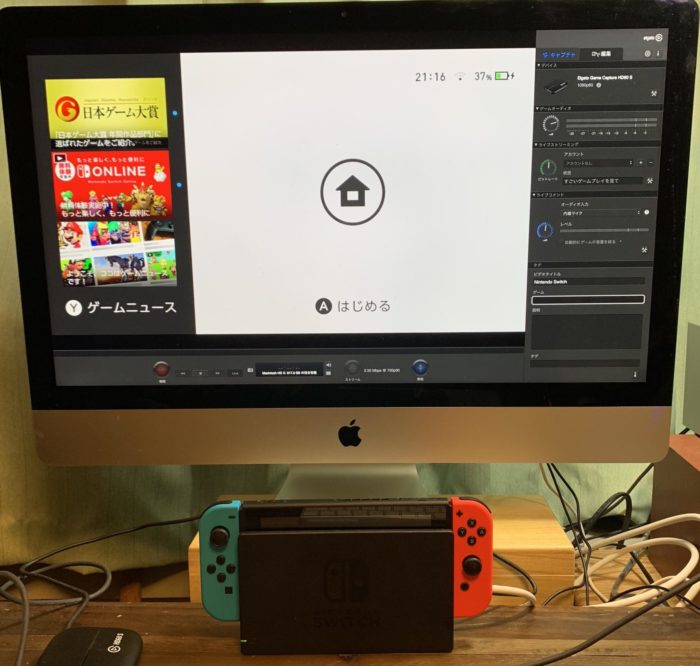
専用キャプチャーソフト(無料)を使ってHDMI出力をパソコンに読み取る。Windows,Mac両方に対応。
画像はデスクトップタイプのパソコンで行った様子ですが、USB接続が出来る小型ノートパソコンでも同様に可能です。ラグが体感0.3~0.5秒ほど発生するのが問題ですが、激しいアクションや反射神経が厳しく求められるタイプの格闘ゲーム以外なら問題無くプレイできます。

マリオやゼルダの伝説程度のアクションゲームなら、特にラグを気にすること無くゲームをパソコンの画面に映して遊ぶことが出来る。
キャプチャーボードはPCに映像や音声を出力することで録画やスクリーンショットなどを残したり(古い機種のゲームではスクリーンショットやシェアのための撮影機能が無いため、ゲームのグラフィックやプレイ映像を思い出や資料として残したりする用途)、近年は動画サイトなどにアップされることが多いゲーム実況のために使われる機能が充実しています。リアルタイムのゲーム実況や激しいゲームプレイを要求される格闘やFPSなどのゲームプレイは難しいため、素直に別のモニターを用意するのがベストかもしれません。

激しいアクションや反射神経が求められる大乱闘スマッシュブラザーズなどもプレイ可能だが、ラグのためかなり厳しい印象。対人は諦めた方がいいだろう。
キャプチャーボードは2万円ほどしますので導入するかどうかはお財布との相談になります。私は古い機種のゲームはキャプチャーボードを通してプレイし、PS4などは4Kモニターを別途用意しています。いちいち付け替えるのが面倒なのと、グラフィックの参考資料として昔のゲームの映像を残したい気持ちがあるからです。
PS3は要注意
PSPlus会員に入っていると年々PS3のゲームのアーカイブスも溜まってきますが、PS3をキャプチャーボードで読み込むときには注意が必要です。PS3のHDMI映像にはHDCP信号が含まれており、プロテクトがかかっているため対応していないキャプチャーボードでは映像が映らないからです。そのため、どのキャプチャーボードでも使えるようになるために一旦HDMI分配器(スプリッタ)と言われる機器を経由させます。

PS3やvita TVなどプロテクトが掛かったHDMI信号は一旦HDMI分配器にかけるとプロテクトが無かったことにされ、キャプチャーできるようになる。
PS3本体に元から備わっている撮影機能は一部の対応ソフトに限定されているため、私はPS3でしか遊べない名作をプレイして映像を残すために分配器を用いて動画やスクショなどを残しています。
まとめ
キャプチャーボードは約2万円前後と高価ですが、反射神経が求められるアクションゲーム以外は問題無くプレイできるためモニターを買う費用を抑えるメリットがあります。また美しいゲームのグラフィックやプレイした思い出の映像を残すことが出来ます。ニッチな商品ですが、活用次第で便利です。
関連記事
・【保存版】PS4proの内蔵HDDをSSDに換装する方法【2019 図説】
・【徹底解説】PS3が故障したので別のPS3にSSD換装とデータの移動をやってみた。
・【図説】ドック不要でNintendo Switchを有線接続する方法
・【図説】iPod Classicを改造して大容量化 iFlash-Quadを導入し、microSDカードを装着する方法
参考・出典
・Elgato Game Capture HD60公式
・https://www18.atwiki.jp/live2ch/pages/266.html











